
Microsoft twierdzi, że ataki typu brute force są jednymi z najczęstszych sposoby, w jakie cyberprzestępcy atakują system operacyjny Windows. Są to zagrożenia, w których atakujący wykorzystuje metody prób i błędów, aby przełamać szyfrowanie i hasła. Microsoft Security twierdzi, że obecnie wdraża narzędzia, które ograniczają liczbę prób złamania kont przez cyberprzestępców.
Teoretycznie napastnicy mają nieograniczoną liczbę prób złamania hasła. Jeśli hasło jest słabe, prawdopodobnie w końcu je odgadną. Właściwe narzędzia bezpieczeństwa zapewniają ochronę, ale Microsoft chce pójść dalej, aby chronić system Windows przed atakami typu brute force.
Według firmy dodaje lokalne zasady, które pozwolą administratorom IT i zespołom ds. bezpieczeństwa skonfigurować system Windows do automatycznie blokuje próby siłowe. Wszystko, co jest potrzebne, to system Windows, który nadal jest objęty pomocą techniczną firmy Microsoft i otrzymuje aktualizacje.
Microsoft twierdzi, że nowa funkcja jest wdrażana od 11 października 2022 r. w zbiorczych pakietach aktualizacji systemu Windows we wtorek z października 2022 r.
Administratorzy muszą włączyć tę funkcję, co można zrobić, wybierając zasadę „Zezwalaj na blokadę konta administratora” w obszarze Zasady komputera lokalnego\Konfiguracja komputera\Ustawienia systemu Windows\Ustawienia zabezpieczeń\Zasady konta\Zasady blokady konta w sekcji Lokalne Edytor zasad grupy.
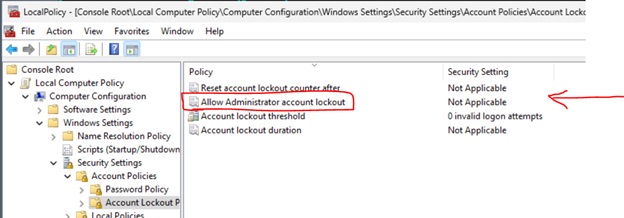
10/10/10
W pomocy post na blogu, Microsoft również t informuje użytkowników, że pomocne jest włączenie innych opcji w zasadach blokady konta. Te wpisy to próg blokady konta, czas trwania blokady konta i licznik blokady resetowania konta.
Microsoft sugeruje stosowanie zasady 10/10/10. Zasadniczo oznacza to, że system Windows automatycznie zablokuje konto, jeśli w ciągu 10 minut nastąpi 10 nieudanych prób podania hasła, a następnie utrzyma je zablokowane przez 10 minut.
Osoby z nowym sprzętem z systemem Windows 11 w wersji 2022 będą miały domyślnie włączone zasady blokowania.
Wskazówka dnia: Windows Sandbox zapewnia użytkownikom systemów Windows 10/11 Pro i Enterprise bezpieczną przestrzeń do uruchamiania podejrzanych aplikacji bez ryzyka. W naszym samouczku pokazujemy, jak włączyć funkcję Windows Sandbox.